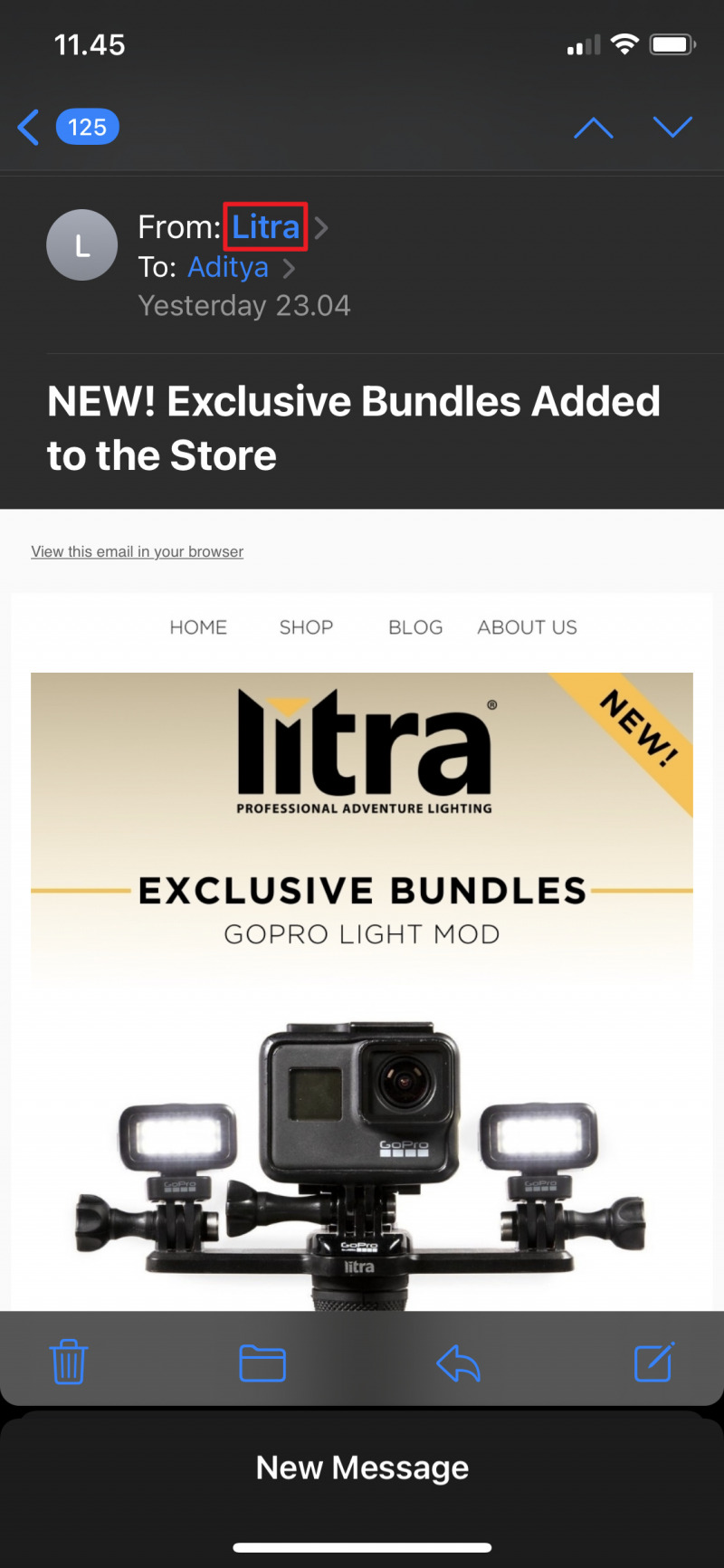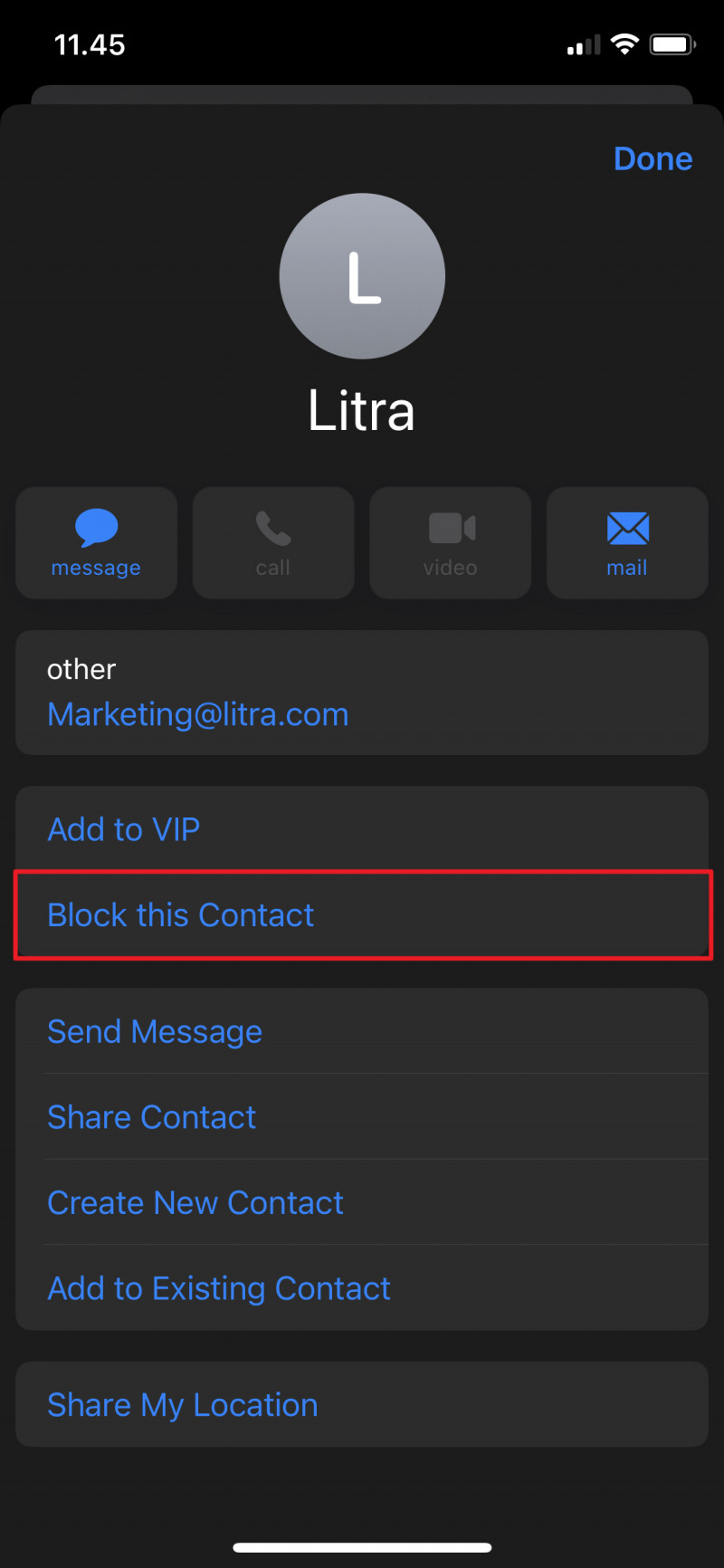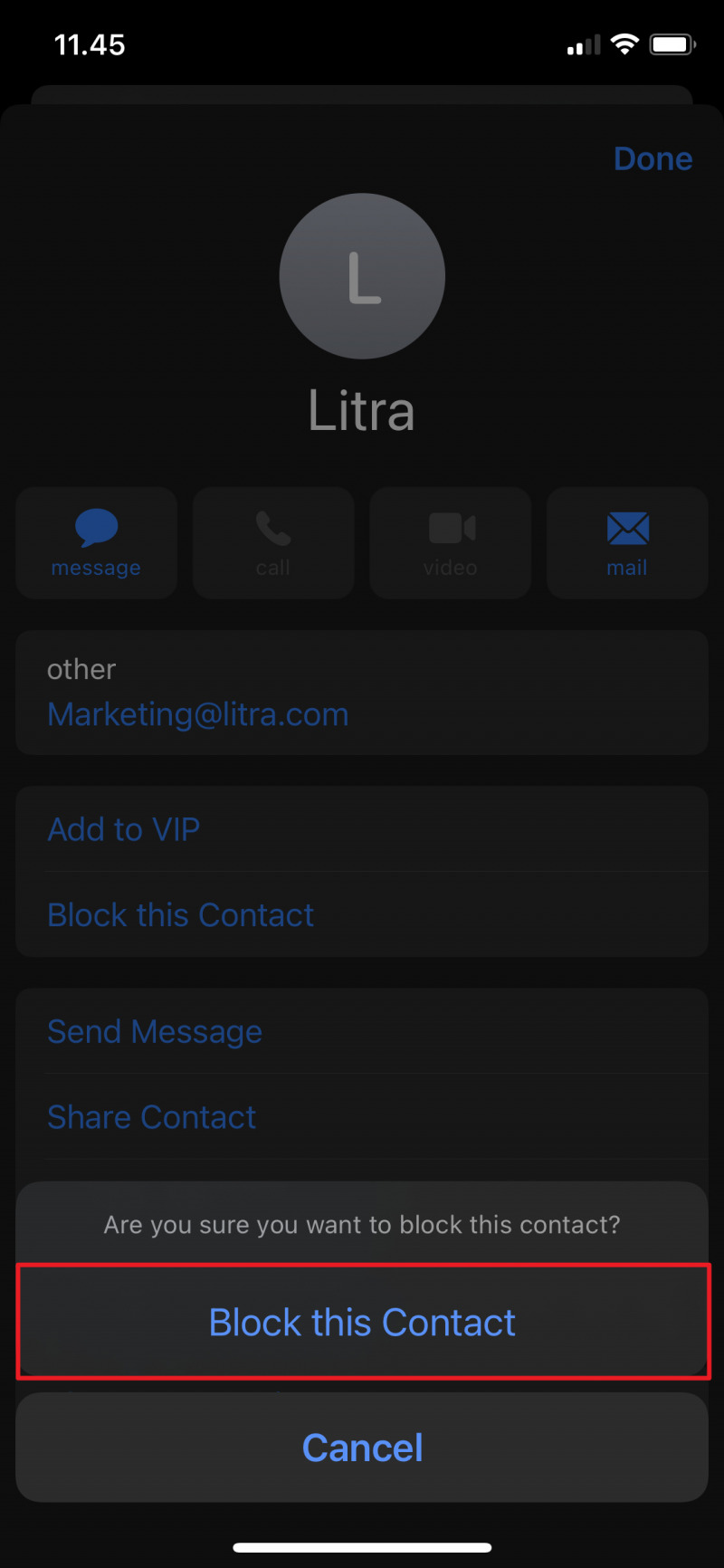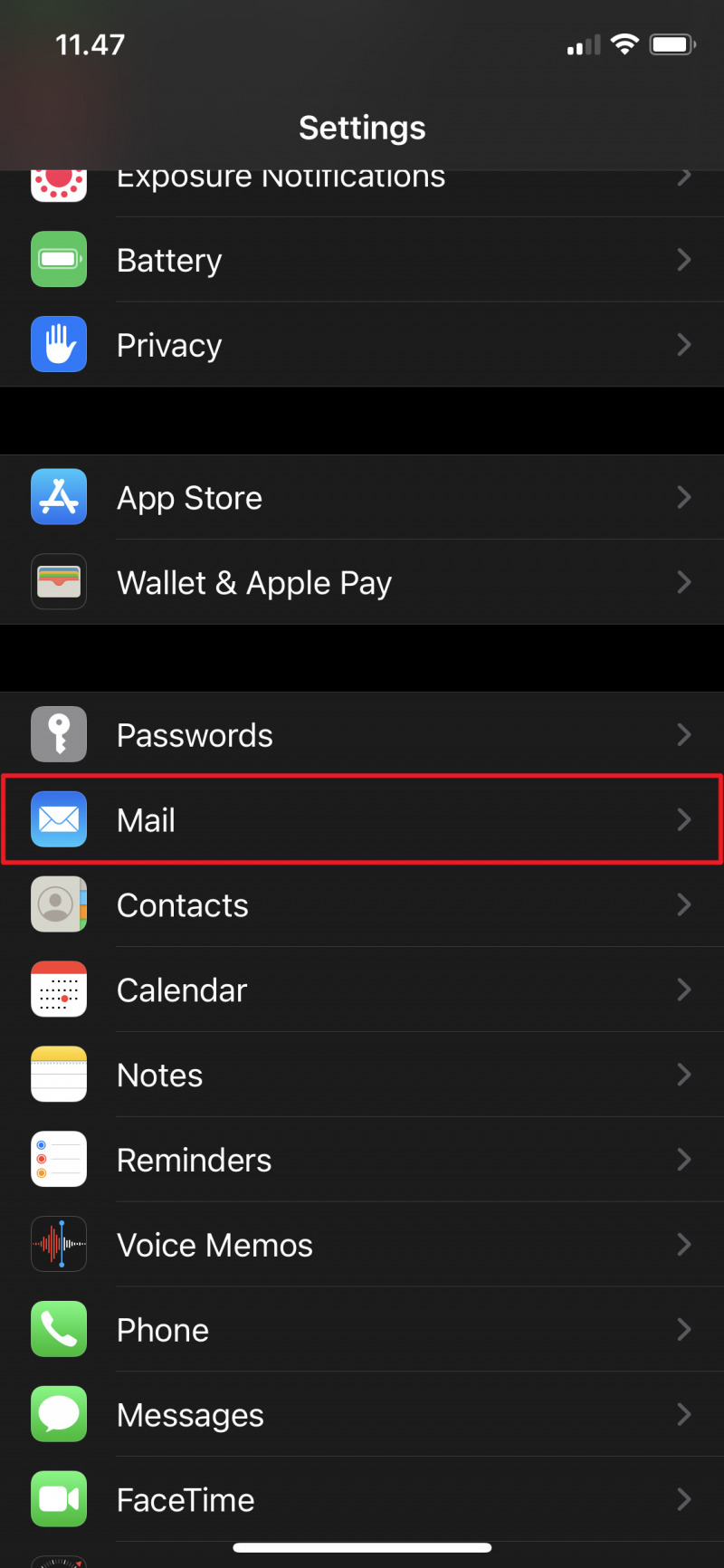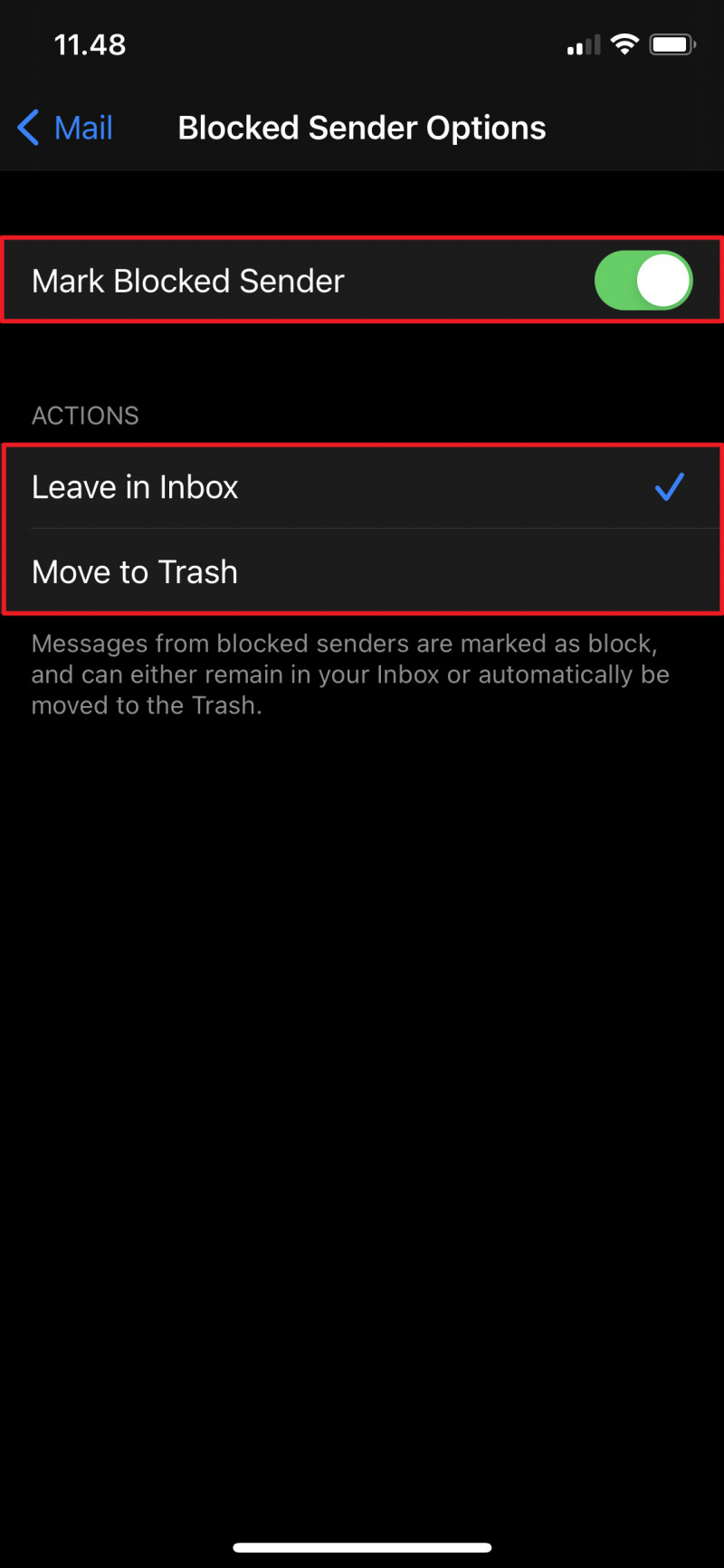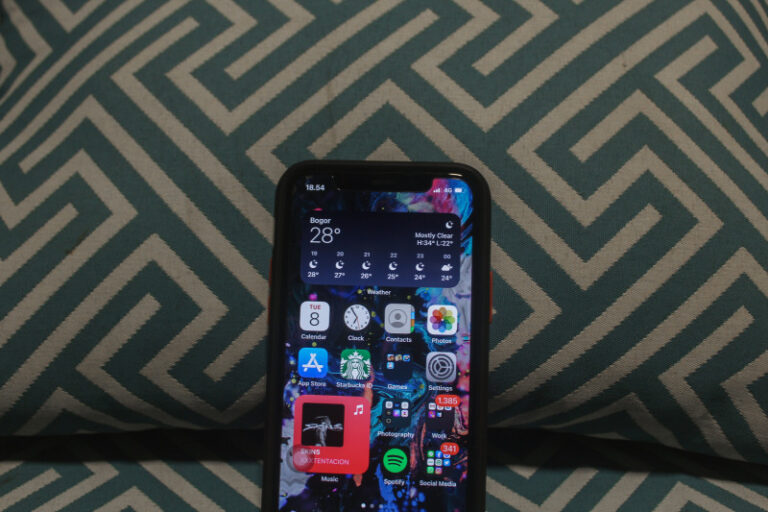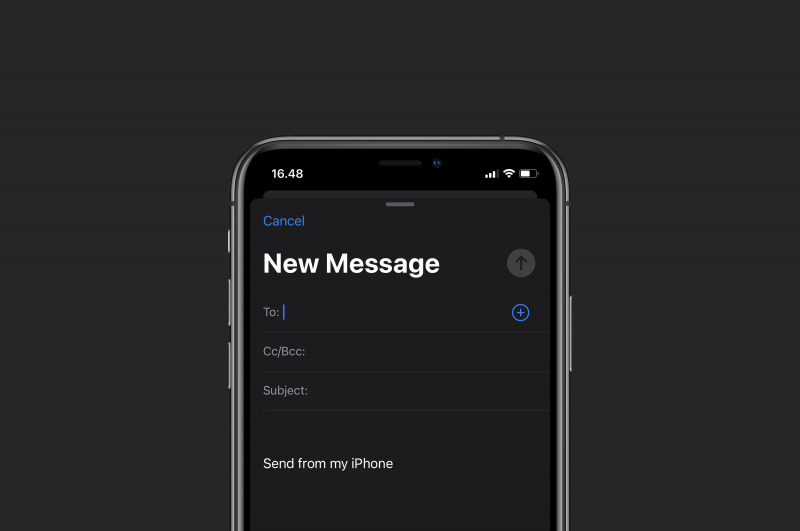
Tentunya kamu pernah mendapatkan email dari seseorang yang tidak diinginkan, atau email tersebut berisikan sesuatu yang mengganggu. Untungnya semenjak iOS 13, Apple memberikan fitur pada aplikasi Mail bawaan, dimana kamu bisa memblokir email dengan sangat mudah.
Baca juga tutorial iPhone lainnya:
- Cara Mengaktifkan Optimized Battery Charging di iPhone
- Cara Menonton Video YouTube 4K di iPhone
- Cara Mengaktifkan Emergency SOS di iPhone 11, iPhone 11 Pro, dan iPhone 11 Max
- Cara Sharing Folder Notes di iPhone
- QuickTake Rekam Video pada iPhone tanpa Berpindah dari Mode Foto
- Cara Menghilangkan Suara ketika Mengambil Foto di iPhone
- iOS 14: Cara Filter Pesan yang Masuk
- iOS 14: Cara Sortir Foto dan Video pada Aplikasi Photos di iPhone
- Cara Membersihkan Cache di iPhone
- Cara Mengambil Gambar dengan Format JPEG di iPhone
- iOS 14: Cara Meningkatkan Kualitas Audio di Voice Memo
- Cara Mematikan Konten Explicit pada Apple Music di iPhone
- Cara Settings Equalizer pada Apple Music di iPhone
- Apa Perbedaan dari Not Disturb dan Silent Mode di iPhone
Memblokir Email di iPhone
- Buka aplikasi Apple Mail lalu buka email yang ingin diblokir.
- Pada bagian atas, kamu akan mendapati menu From yang berisikan nama dari si pengirim. Tap nama si pengirim (yang ditandai dengan tulisan biru).
- Tap opsi Block This Contact untuk memblokir email tersebut.
- Tap kembali opsi Block This Contact sebagai konfirmasi.
Lebih lanjut kamu bisa mengatur apa yang perlu dilakukan ketika mendapatkan email yang telah diblokir sebelumnya. Buka Settings > Mail > Blocked Sender Options, lalu kamu bisa melakukan pengaturan seperti mengaktifkan Mark Blocked Sender, hingga memilih antara Leave in Inbox, atau Move to Trash.
That’s it!